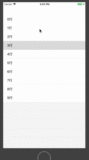这几天刚好将本人高仿新浪微博的事情进行一个阶段性的tag,在此也将这个项目在实现二维码扫描这个功能来做一个简要的记录。关于高仿新浪微博的源代码,本人已经将全部代码托管到github,地址在这里。欢迎大家指正。接下来我们来看看QRCode扫描的实现。
关于二维码的扫描,网上说的最多的框架莫过于ZBar和ZXing框架,本人刚开始也是想使用第三方框架,但是,在iOS7之后苹果官方已经提供了二维码扫描方法,而且实现起来还是蛮简单的,故而选择原生态方法。不过,我们还是来看看,如何使用ZBar实现二维码扫描。
首先在github上下载ZBar代码,然后将如下的相关类库添加进去:
AVFoundation.framwork, CoreMedia.framework, CoreVideo.framework, libiconv.dylib 和libzbar.a
接下来在.h文件中#import "ZBarSDK.h",同时添加代理ZBarReaderDelegate,然后在.m文件中添加如下代码:
-(void)sysbutbuttonclick{
ZBarReaderViewController *reader = [ZBarReaderViewController new];
reader.readerDelegate = self;
ZBarImageScanner *scanner = reader.scanner;
[scanner setSymbology: ZBAR_I25
config: ZBAR_CFG_ENABLE
to: 0];
[self presentModalViewController: reader animated: YES];
}
- (void) imagePickerController: (UIImagePickerController*) reader
didFinishPickingMediaWithInfo: (NSDictionary*) info
{
NSLog(@"info=%@",info);
// 得到条形码结果
id<NSFastEnumeration> results =[info objectForKey: ZBarReaderControllerResults];
ZBarSymbol *symbol = nil;
for(symbol in results)
// EXAMPLE: just grab the first barcode
break;
UIAlertView *alert=[[UIAlertView alloc] initWithTitle:@"信息提示!" message:symbol.data delegate:self cancelButtonTitle:@"取消" otherButtonTitles:@"确定", nil];
[alert show];
}最后触发扫描事件的时候调用sysbutbuttonclick即可。
当然,本人在项目中使用的是苹果官方提供的,并将其实现单独封装,以方便使用,源代码地址在这里。欢迎大家指正。
接下来主要讲讲如何实现,其实我们只需要三个步骤即可实现二维码扫描功能:
1)导入AVFoundation框架,import<AVFoundation/AVFoundation.h>;
2)设置一个用于显示扫描的view;
3)实例化AVCaptureSession、AVCaptureVideoPreviewLayer。
具体实现方式如下:
1)添加开始扫描方法:
- (void)startReading
{
NSError *error;
//1.初始化捕捉设备(AVCaptureDevice),类型为AVMediaTypeVideo
AVCaptureDevice *captureDevice = [AVCaptureDevice defaultDeviceWithMediaType:AVMediaTypeVideo];
//2.用captureDevice创建输入流
AVCaptureDeviceInput *input = [AVCaptureDeviceInput deviceInputWithDevice:captureDevice error:&error];
if (!input) {
NSLog(@"%@", [error localizedDescription]);
}
//3.创建媒体数据输出流
AVCaptureMetadataOutput *captureMetadataOutput = [[AVCaptureMetadataOutput alloc] init];
//4.实例化捕捉会话
_captureSession = [[AVCaptureSession alloc] init];
//4.1.将输入流添加到会话
[_captureSession addInput:input];
//4.2.将媒体输出流添加到会话中
[_captureSession addOutput:captureMetadataOutput];
//5.创建串行队列,并加媒体输出流添加到队列当中
dispatch_queue_t dispatchQueue;
dispatchQueue = dispatch_queue_create("myScanQueue", NULL);
//5.1.设置代理
[captureMetadataOutput setMetadataObjectsDelegate:self queue:dispatchQueue];
//5.2.设置输出媒体数据类型为QRCode
[captureMetadataOutput setMetadataObjectTypes:[NSArray arrayWithObject:AVMetadataObjectTypeQRCode]];
//6.实例化预览图层
_videoPreviewLayer = [[AVCaptureVideoPreviewLayer alloc] initWithSession:_captureSession];
//7.设置预览图层填充方式
[_videoPreviewLayer setVideoGravity:AVLayerVideoGravityResizeAspectFill];
//8.设置图层的frame
[_videoPreviewLayer setFrame:_viewPreview.layer.bounds];
//9.将图层添加到预览view的图层上
[_viewPreview.layer addSublayer:_videoPreviewLayer];
//10.设置扫描范围
captureMetadataOutput.rectOfInterest = CGRectMake(0.2f, 0.2f, 0.8f, 0.8f);
//10.1.扫描框
_boxView = [[UIView alloc] initWithFrame:CGRectMake(_viewPreview.bounds.size.width * 0.1f, _viewPreview.bounds.size.height * 0.2f, _viewPreview.bounds.size.width * 0.8f, _viewPreview.bounds.size.width * 0.8f)];
_boxView.layer.borderColor = kRangeColor;
_boxView.layer.borderWidth = 1.0f;
[_viewPreview addSubview:_boxView];
//10.2.扫描线
_scanLayer = [[CALayer alloc] init];
_scanLayer.frame = CGRectMake(0, 0, _boxView.bounds.size.width, kLineBorad);
_scanLayer.backgroundColor = kLineColor;
[_boxView.layer addSublayer:_scanLayer];
NSTimer *timer = [NSTimer scheduledTimerWithTimeInterval:0.2f target:self selector:@selector(moveScanLayer:) userInfo:nil repeats:YES];
[timer fire];
//11.开始扫描
[_captureSession startRunning];
}2)实现代理方法:
#pragma mark - AVCaptureMetadataOutputObjectsDelegate
- (void)captureOutput:(AVCaptureOutput *)captureOutput didOutputMetadataObjects:(NSArray *)metadataObjects fromConnection:(AVCaptureConnection *)connection
{
NSString *urlStr;
//判断是否有数据
if (metadataObjects != nil && [metadataObjects count] > 0) {
AVMetadataMachineReadableCodeObject *metadataObj = [metadataObjects objectAtIndex:0];
//判断回传的数据类型
if ([[metadataObj type] isEqualToString:AVMetadataObjectTypeQRCode]) {
urlStr = metadataObj.stringValue;
[self performSelectorOnMainThread:@selector(stopReading) withObject:nil waitUntilDone:NO];
}
}
_videoPreviewLayer.hidden = YES;
_webView.hidden = NO;
NSURLRequest *request =[NSURLRequest requestWithURL:[NSURL URLWithString:urlStr]];
[self.webView loadRequest:request];
}3)设置好页面布局,用来展现扫描结果即可。
以上就是二维码扫描实现简要过程,希望对大家有所帮助。